aSc Rozvrhy - Online návody
aSc Agenda - Online návody
Tento článok je preložený: 








aSc Rozvrhy vedia synchronizovať (importovať/exportovať) svoje dáta s niektorými školskými administračnými systémami (alebo inými rozvrhovými súbormi)). Prosím kontaktujte nás na adrese info@asc.sk, ak váš školský administračný systém nevie komunikovať s programom aSc Rozvrhy.
Počas synchronizácie môže byť zobrazené nasledovné dialógové okno:
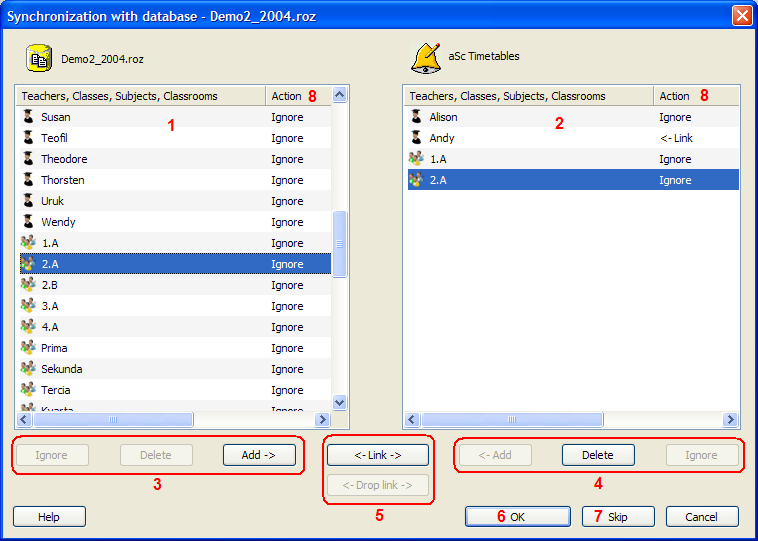
Poznámka: Počas synchronizácie sa tento dialóg môže zobraziť viac krát pre rôzne typy objektov (napr. pre učiteľov, žiakov, skupiny, ...)
Okno zobrazuje rozdiely medzi dátami (učitelia, triedy, atď...) v programe aSc Rozvrhy a v databáze. Ľavý zoznam 1 zobrazuje dáta v databáze, ktoré sa nenachádzajú v práve otvorenom rozvrhu, alebo ktoré sa niečím líšia od dát v otvorenom rozvrhu. Pravý zoznam 2 zobrazuje dáta, ktoré sú iba v rozvrhu, alebo ktoré sa nejako líšia od dát v databáze. Vašou úlohou v tomto kroku je skontrolovať alebo upraviť akcie 8 pre každý riadok v oboch zoznamoch. Toto urobíte tlačítkami dolu. Tlačítka 3 menia akciu v zozname 1 a tlačítka 4 v zozname 2. Tlačítka 5 sa týkajú oboch zoznamov (musíte vybrať po jednom objekte na oboch stranách).
Tu sú významy rôznych akcií:
Pridať - Táto akcia pridá objekt na druhú stranu (napr. pridá nového učiteľa z databázy do rozvrhu, alebo naopak).
Zmaž - Táto akcia vymaže vybraný objekt (napríklad vymaže už neexistujúcu učebňu).
Ignorovať - Nerobiť nič s vybraným objektom.
Prepojiť - Toto je špeciálna akcia, ktorá hovorí že vybraný objekt v zozname 1 je ten istý ako vybraný objekt v zozname 2. Takto sa oba objekty prepoja.
Poznámka: Niektoré akcie môžu byť neprístupné v istých situáciach. Napríklad ak sa zobrazí tento dialóg počas nejakého importu, nebudete môcť vyplniť akciu "Zmaž" v zozname 1, pretože import nemôže modifikovať databázu, z ktorej importuje.
Program na začiatku predvyplní niektoré akcie:
Prepojí objekty, pre ktoré našiel korešpondujúci objekt (napríklad podľa mena alebo databázového id). Pre objekty ktoré sú v rozvrhoch a nie sú v databáze sa predvyplní "Pridať". Všetky ostatné objekty ostanú nedotknuté.
Keď ste ukončili vypĺňanie akcií, stlačte OK 6 a program vykoná zvolené akcie. Môžete tiež použiť tlačítko "Preskočiť" 7, ktorým preskočíte tento krok a pokračujete s iným typom objektov (napríklad ak chcete importovať iba žiakov, stláčajte "Preskočiť" až kým sa vám nezobrazia žiaci).
Tento článok bol videný 200969 krát.20471 / 200969
























































Predchádzajúci článok Naspäť na obsah
Ďalší článok
|
Tento článok je preložený:          aSc Rozvrhy vedia synchronizovať (importovať/exportovať) svoje dáta s niektorými školskými administračnými systémami (alebo inými rozvrhovými súbormi)). Prosím kontaktujte nás na adrese info@asc.sk, ak váš školský administračný systém nevie komunikovať s programom aSc Rozvrhy. Počas synchronizácie môže byť zobrazené nasledovné dialógové okno: Poznámka: Počas synchronizácie sa tento dialóg môže zobraziť viac krát pre rôzne typy objektov (napr. pre učiteľov, žiakov, skupiny, ...) Okno zobrazuje rozdiely medzi dátami (učitelia, triedy, atď...) v programe aSc Rozvrhy a v databáze. Ľavý zoznam 1 zobrazuje dáta v databáze, ktoré sa nenachádzajú v práve otvorenom rozvrhu, alebo ktoré sa niečím líšia od dát v otvorenom rozvrhu. Pravý zoznam 2 zobrazuje dáta, ktoré sú iba v rozvrhu, alebo ktoré sa nejako líšia od dát v databáze. Vašou úlohou v tomto kroku je skontrolovať alebo upraviť akcie 8 pre každý riadok v oboch zoznamoch. Toto urobíte tlačítkami dolu. Tlačítka 3 menia akciu v zozname 1 a tlačítka 4 v zozname 2. Tlačítka 5 sa týkajú oboch zoznamov (musíte vybrať po jednom objekte na oboch stranách). Tu sú významy rôznych akcií: Pridať - Táto akcia pridá objekt na druhú stranu (napr. pridá nového učiteľa z databázy do rozvrhu, alebo naopak). Prepojiť - Toto je špeciálna akcia, ktorá hovorí že vybraný objekt v zozname 1 je ten istý ako vybraný objekt v zozname 2. Takto sa oba objekty prepoja. Poznámka: Niektoré akcie môžu byť neprístupné v istých situáciach. Napríklad ak sa zobrazí tento dialóg počas nejakého importu, nebudete môcť vyplniť akciu "Zmaž" v zozname 1, pretože import nemôže modifikovať databázu, z ktorej importuje. Program na začiatku predvyplní niektoré akcie: Keď ste ukončili vypĺňanie akcií, stlačte OK 6 a program vykoná zvolené akcie. Môžete tiež použiť tlačítko "Preskočiť" 7, ktorým preskočíte tento krok a pokračujete s iným typom objektov (napríklad ak chcete importovať iba žiakov, stláčajte "Preskočiť" až kým sa vám nezobrazia žiaci).
Tento článok bol videný 200969 krát.20471 / 200969
|
 Francais
Francais Čeština
Čeština Romanian
Romanian Arabic
Arabic Português
Português Indonesian
Indonesian Croatian
Croatian Serbia
Serbia Farsi
Farsi Hebrew
Hebrew Mongolian
Mongolian Georgia
Georgia